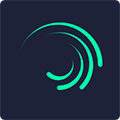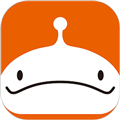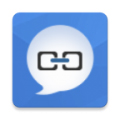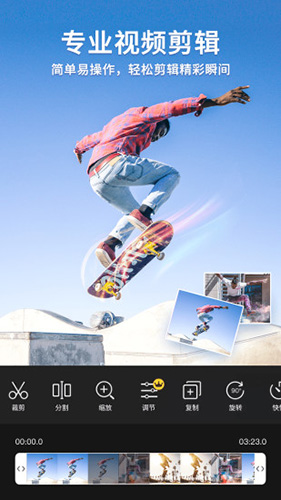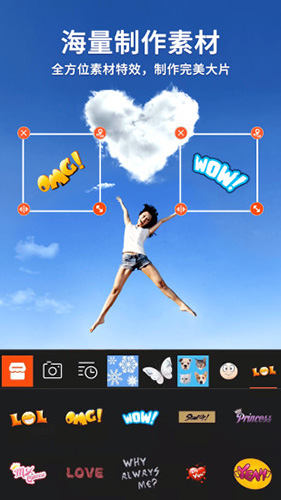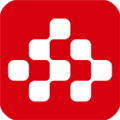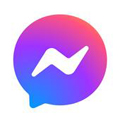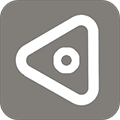编辑点评:热爱视频剪辑微电影的至in神器!!
软件简介
乐秀视频编辑器手机版是一款实用的视频剪辑软件,集视频剪辑、视频我的相册制作、视频美化工具,乐秀视频编辑器专注于小影片、短视频剪辑的拍摄、编辑功能于一体! 软件支持动画贴纸、胶片滤镜、视频特效、视频美颜、视频制作、视频配。适配微信、微博、优酷、抖音、腾讯视频等视频制作应用,全球4亿视频创作爱好者的共同选择。
软件特色
【视频主题】亲情、友情、爱情、萌宠、爱豆、宝贝、节日、美食、嘻哈、个性、文艺、时尚、趣味、简约、在路上、珍贵回忆、美好时光、感恩节、圣诞节、生逢灿烂的日子……专业严选视频主题,一键生成主题微电影
【视频滤镜】电影胶片级视频滤镜,美颜、魔焰、日系、美白、怀旧、复古、Lomo、宝丽来、黑白、HDR、光晕、浮雕、素描,润色滴滴片段,记录大众百态。方寸间成为微电影达人
【音乐相册】用遍各种自拍神器、拍照美图、B612、Faceu后照片太多难以取舍?音乐相册管家乐秀视频编辑器支持从相册自由混搭照片、视频、快速编辑成音乐相册、照片电影、音乐相册制作简单直接
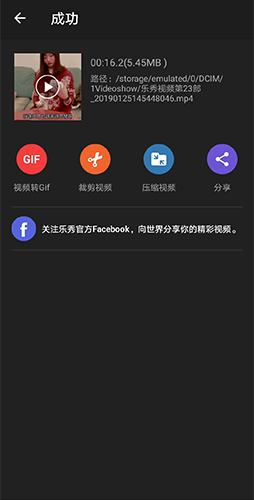
功能推荐
视频剪辑:精彩修剪,操作编辑,一秒剪辑出精彩视频
视频拼接:支持多段视频拼接,视频模板,跳跃拍摄与抖音视频制作
录屏功能:支持视频录制,录屏完成后可直接编辑制作小影片与短视频;乐秀视频编辑器兼具录屏工具
视频倒放:时光倒流,视频反向播放全超清导出
视频字幕:缤纷视频加字幕,控制字幕时间,支持字幕描边/滚动字幕,让你的文字表达更有魅力
视频配音:自己给视频配乐、视频配音解说,好玩到根本停不下来
视频马赛克:视频去水印,支持在剪辑视频任意位置上涂鸦,画心,写字,打码各种操作
表情贴纸:海量素材商店提供贴图、涂鸦贴纸、签名贴图、本地相册贴纸、照片贴图、GIF贴纸,并贴心保留最近贴图记录,更有国风类别贴纸使用
GIF制作:视频模板支持多套个性化表情,大小,位置的自由变化,更有gif动态图可供添加,图片秒变趣味动图
视频画中画:支持多屏效果制作,轻松打造爆款短视频
视频转场:专属美册定制,无限制添加,让你的视频更独特
自定义封面:视频自定义封面,让你快剪辑的视频特立独行,秀出你的专属Vlog剪辑视频
拍摄录像:实时滤镜高清拍摄,支持多段拍摄,直接视频美化;简单易操作的视频编辑视频制作工具。
视频滤镜:提供海量视频滤镜,记录大众百态,方寸间成为微电影达人
音乐相册:把你生活中的照片打造成精美的轻颜影片视频,在视频制作过程中你可以选取你喜欢的视频背景音乐和视频的效果(模版), 在影片、视频的任何一个场景都可添加手绘图片、精美贴图,进行配乐加工;操作简便,趣味性强,视频编辑和制作就是这么简单
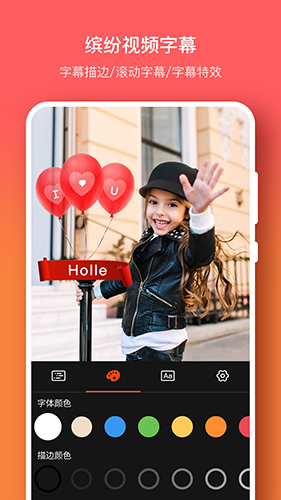
怎么裁剪视频
乐秀视频编辑器手机版怎么裁剪视频?一段时间,可能你只需要其中一部分,所以你需要进行裁剪,那么如何进行裁剪呢?
1、打开软件,点击“视频编辑”选项。
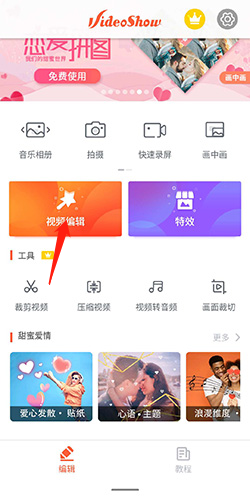
2、选择合适的视频,然后点击“开始制作”选项。

3、点击底端的“编辑”——“片段编辑”选项。

4、点击“裁剪”选项。

5、进入裁剪页面,你可以滑动视频播放区微调裁剪时间。裁剪完成之后,点击“确定”选项就可以。
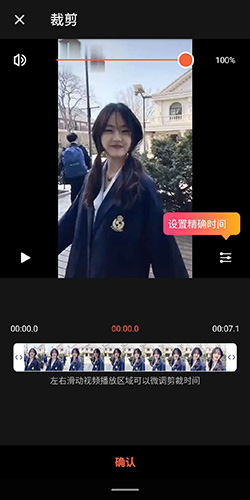
怎么压缩视频
乐秀视频编辑器手机版怎么压缩视频?视频太小,你需要将它压缩,但是很多用户并不知道如何压缩视频。
1、打开软件,点击“工具”——“压缩视频”选项。
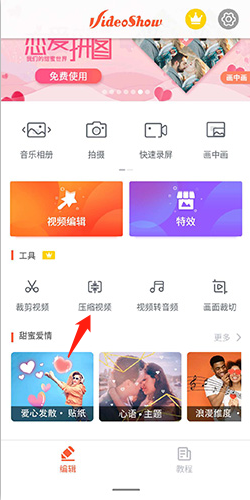
2、选择合适的视频,进入视频压缩页面。
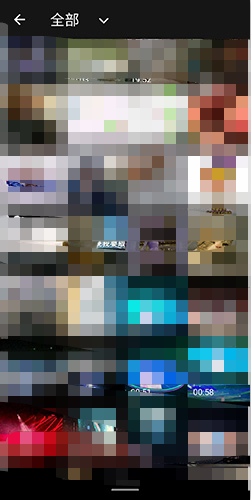
3、视频压缩完成之后,点击右上角的“确定”按钮就可以了。

怎么添加自己的音乐
乐秀视频编辑器手机版怎么添加自己的音乐?很多用户都喜欢为自己的视频配上喜欢的音乐,借此来提高视频的质量,那么如何添加自己的音乐呢?
1、进入视频编辑页面,点击底端的“配乐声音”——“配乐”选项。
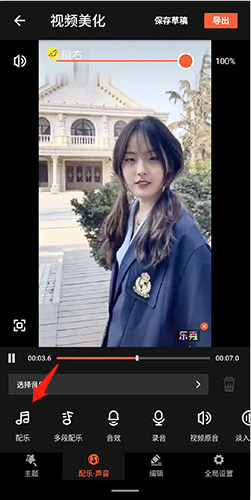
2、点击“我的音乐”选项,选择合适的音乐就可以了。

怎么设置封面
乐秀视频编辑器手机版怎么设置封面?一个好的视频肯定缺少不了一个吸人眼球的封面,但是很多用户并不知道如何设置封面。
1、进入视频编辑页面,点击底端的“全局设置”——“封面”选项。
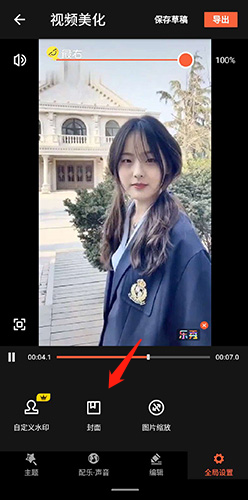
2、选择合适的封面,然后点击右上角的“确定”按钮就可以了。
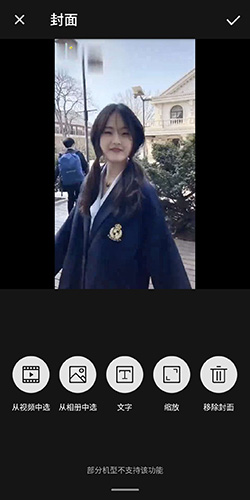
怎么旋转视频
乐秀视频编辑器手机版怎么旋转视频?在编辑视频的时候,你可以选择将视频旋转或者翻转,可能会得到意料之外的效果。
1、进入视频编辑页面,点击底端的“编辑”——“片段编辑”选项。

2、点击“旋转”选项,然后点击右上角的“确定”按钮就可以了。

更新内容
v10.2.3.7 cn:
更流畅的编辑体验
更多流行素材
v10.2.3.4 cn:
优化视频调节功能
增加更多优质素材